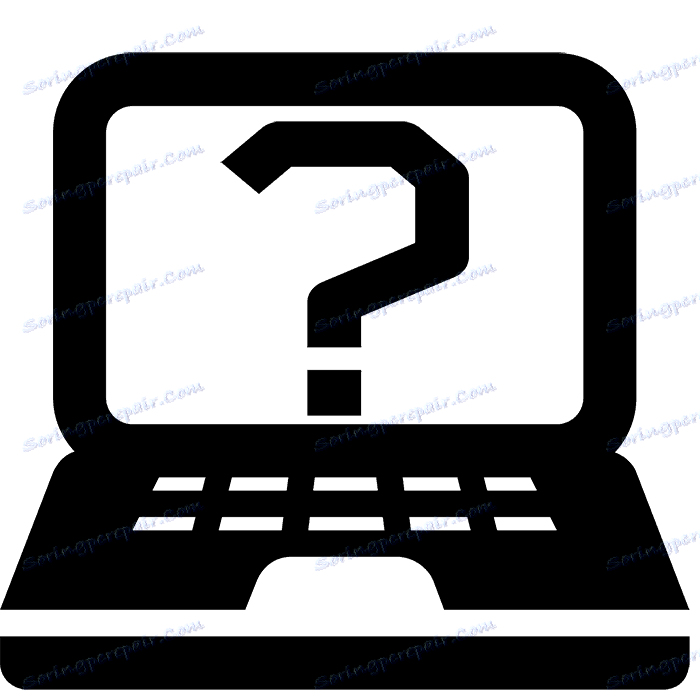Как да разберете модела на лаптопа DNS
Компанията DNS активно участва в разработването на лаптопи. Те имат голям брой модели с различни конфигурации. Понякога има моменти, когато трябва да знаете модела на вашия лаптоп. Това може да се направи чрез няколко прости метода. Ние ще говорим за тях по-подробно по-долу.
съдържание
Научаваме лаптопния модел DNS
Обикновено върху всички лаптопи на задния капак или предния панел има стикер, който показва марката и модела на устройството. На първо място, трябва да го проверите, защото този метод е най-лесният. Понякога обаче тя се изтрива и става невъзможно да се разглобят някои знаци. След това идвайте в помощ на други методи, които изискват изпълнението на определени действия.
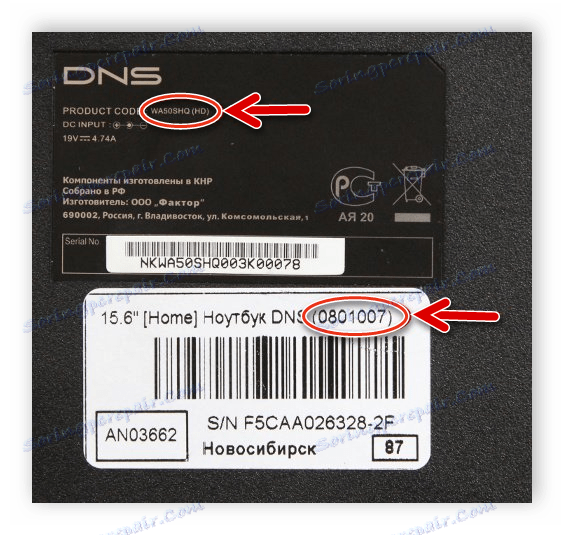
Метод 1: Програми за определяне на хардуера на компютъра
В интернет има много софтуер на трети страни, чиято функционалност е насочена към предоставяне на подробна информация за потребителя на устройството си. Има много голям брой представители на такъв софтуер, но всички работят по същия алгоритъм. Просто отидете в раздела с дънната платка и намерете реда "Модел" .
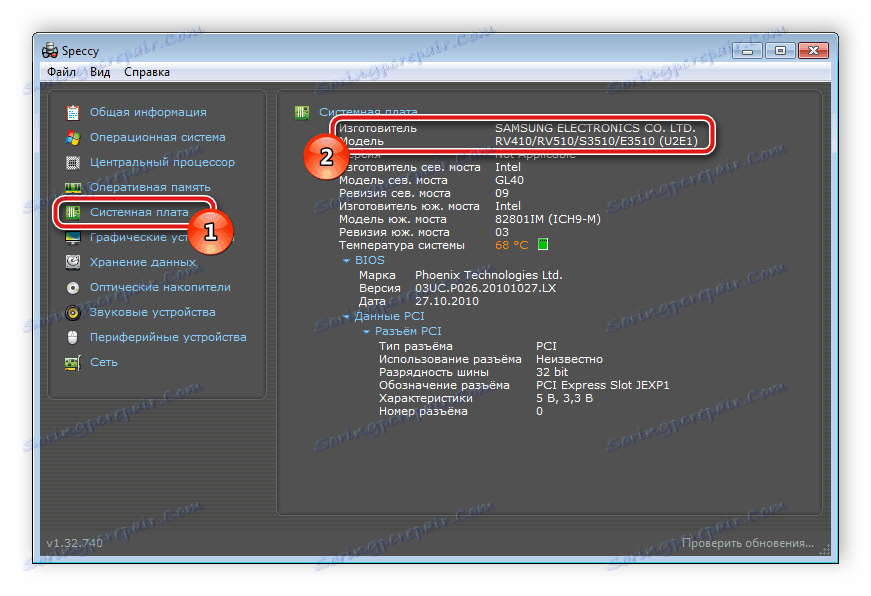
Можете да видите списъка с най-добрите представители на този софтуер и да изберете най-подходящата опция за вас в нашата статия на линка по-долу.
Повече подробности: Програми за определяне на компютърен хардуер
Чрез такива специални програми можете да намерите серийния номер на лаптопа. Ще намерите и всички подробни указания по тази тема в нашата отделна статия.
Повече подробности: Разберете серийния номер на лаптопа
Метод 2: Инструмент за диагностика на DirectX
Операционната система има вградена библиотека. DirectX , Основната му цел е да обработва и подобрява графиките. Заедно с всички необходими файлове е инсталиран и системният диагностичен инструмент, с помощта на който можете да получите информация за модела на лаптопа DNS. Просто трябва да изпълните няколко прости стъпки:
- Отидете на "Старт" , в лентата за търсене, напишете Run и стартирайте намерената програма.
- В реда "Отвори" въведете dxdiag и кликнете върху "OK" .
- На екрана се извежда предупреждение. Стартирането на диагностичния инструмент ще започне след като кликнете върху "Да" .
- Отворете раздела "Система" . Тук има две линии, където се показват данните за производителя и компютърен модел.
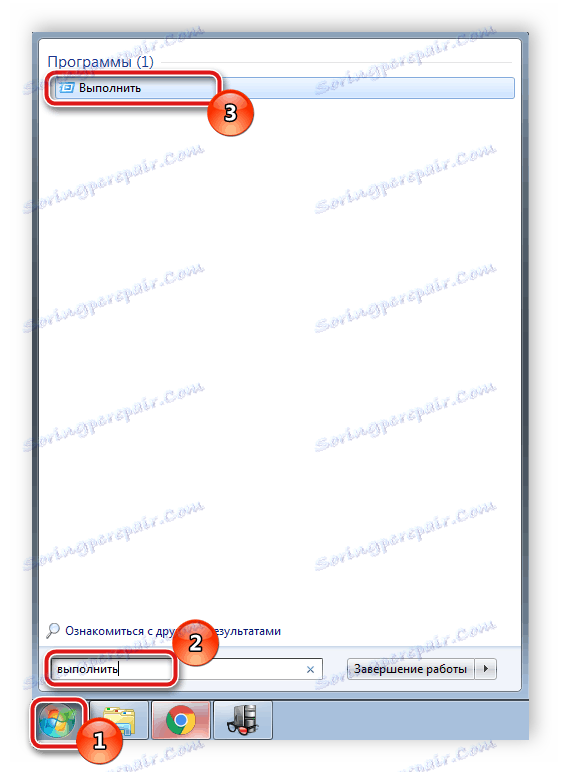
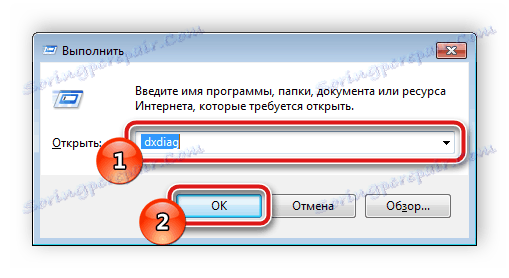
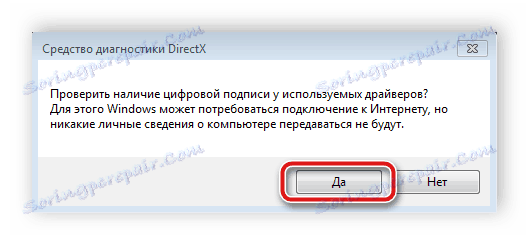
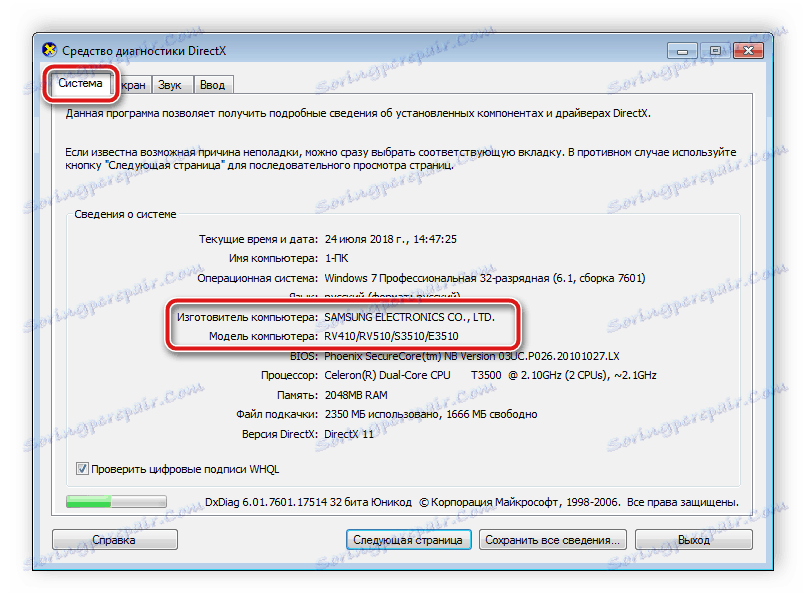
Не е необходимо да чакате до края на диагнозата, тъй като необходимата информация вече е получена. Просто затворете прозореца, тъй като няма да се промени системата.
Метод 3: Команден прозорец на Windows
Командният ред, вграден в операционната система Windows, ви позволява да изпълнявате различни функции, стартирате програми, помощни програми и редактирате параметри. Вече използваме една от командите за определяне на DNS модела на лаптоп. Това се прави, както следва:
- Стартирайте "Старт" , въведете cmd в лентата за търсене и стартирайте командния ред.
- След отваряне ще трябва да напишете командата, посочена по-долу, и натиснете Enter .
wmic csproduct get name - Изчакайте до края на обработката на данните, след което прозорецът ще покаже исканата информация.
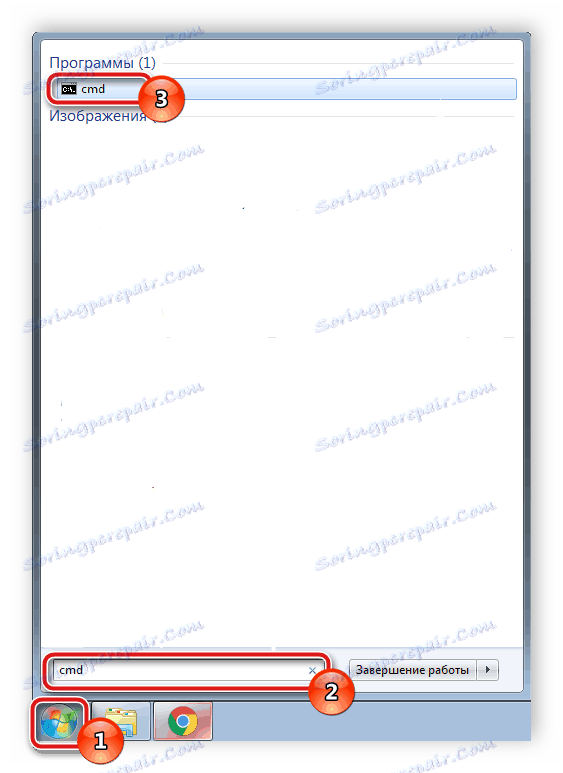
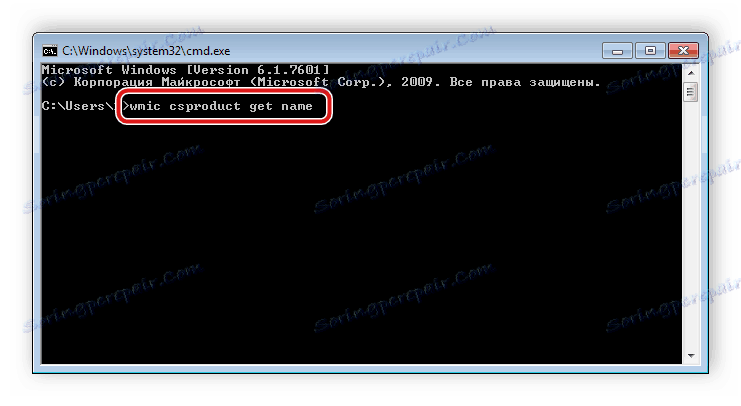
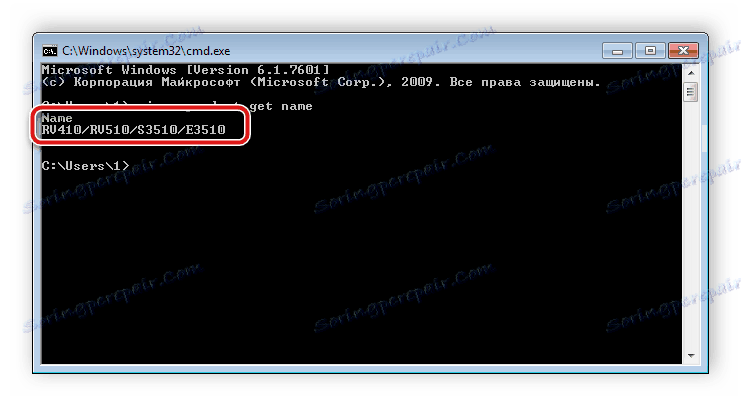
По-горе, анализирахме подробно трите най-лесни метода, използвайки кой може да намери лаптопния модел от DNS. Всички те са много прости, не изискват много време и дори неопитен потребител може да извърши процеса на търсене. Препоръчваме Ви да се запознаете с всеки от методите и да изберете най-подходящия за Вас.
Вижте също: Как да разберете диагонала на екрана на лаптопа